【中国SNS】抖音(ドウイン/douyin)の投稿方法【2021年版】
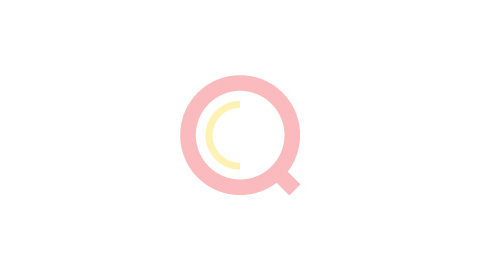
抖音(Douyin)とは

中国版のTikTokと表現するとわかりやすいと思いますが、実はTikTokの本家が抖音です。どちらもByteDanceが運営しているSNSで、抖音が中国で流行した後に、海外版の抖音、つまりTikTokが誕生しました。
2020年8月時点で抖音の1日のアクティブユーザーは6億人以上にのぼり、中国版のTwitter、微博(weibo)をも上回っています。文章・画像・動画の投稿ができる微博と違って、抖音はTikTokと同様にショートムービーのみ投稿ができます。
TikTokと違うところは、抖音にはマネタイズ(収益化)しやすい機能がついていることです。そのマネタイズしやすい機能(ライブコマース・投げ銭)を利用して、中国では多くの有名人が抖音でビジネスを行っています。
抖音に投稿されているコンテンツの内容はバラエティーに富んでいて、「お笑い系」「ファッション系」「美容系」「アイドル系」「日常系」と様々で、誰でも気軽にショート動画を投稿することができます。
今回は、そんな抖音の動画の投稿方法について紹介します。
抖音(Douyin)で動画を撮影する
抖音のアプリを開く
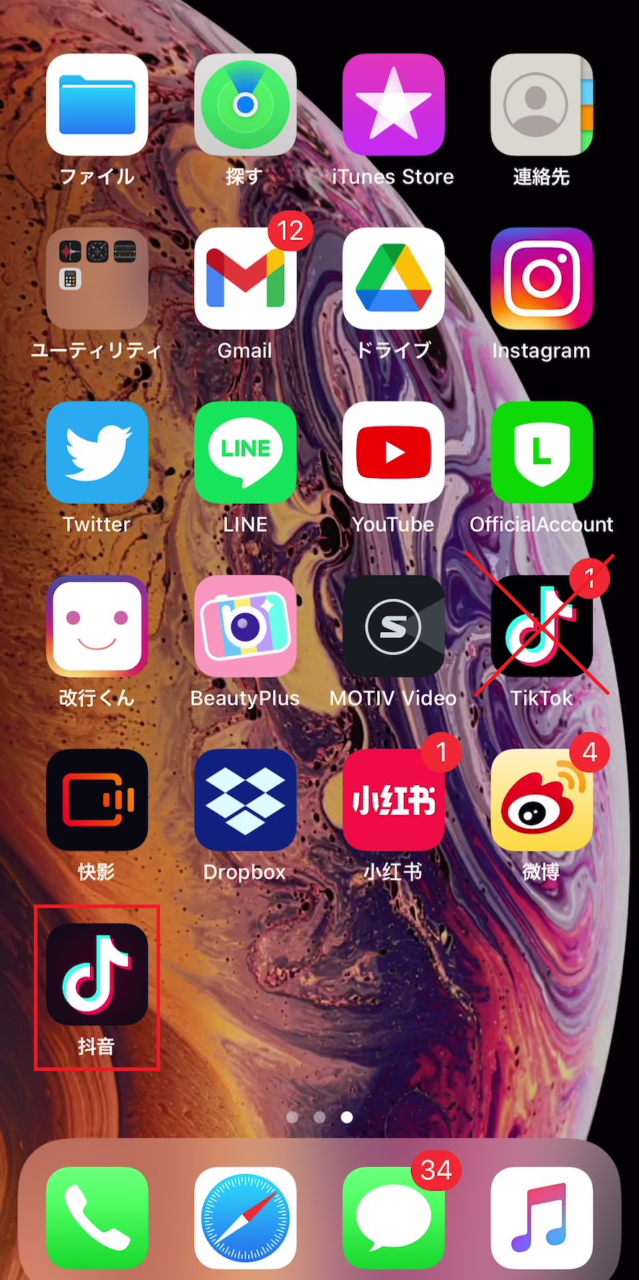
携帯電話のホーム画面から、「抖音」のアイコンをタップしてアプリを開きます。
Tik Tokとアイコンが同じため、名前をよく確認しましょう。
カメラとマイクの使用権限の設定をする
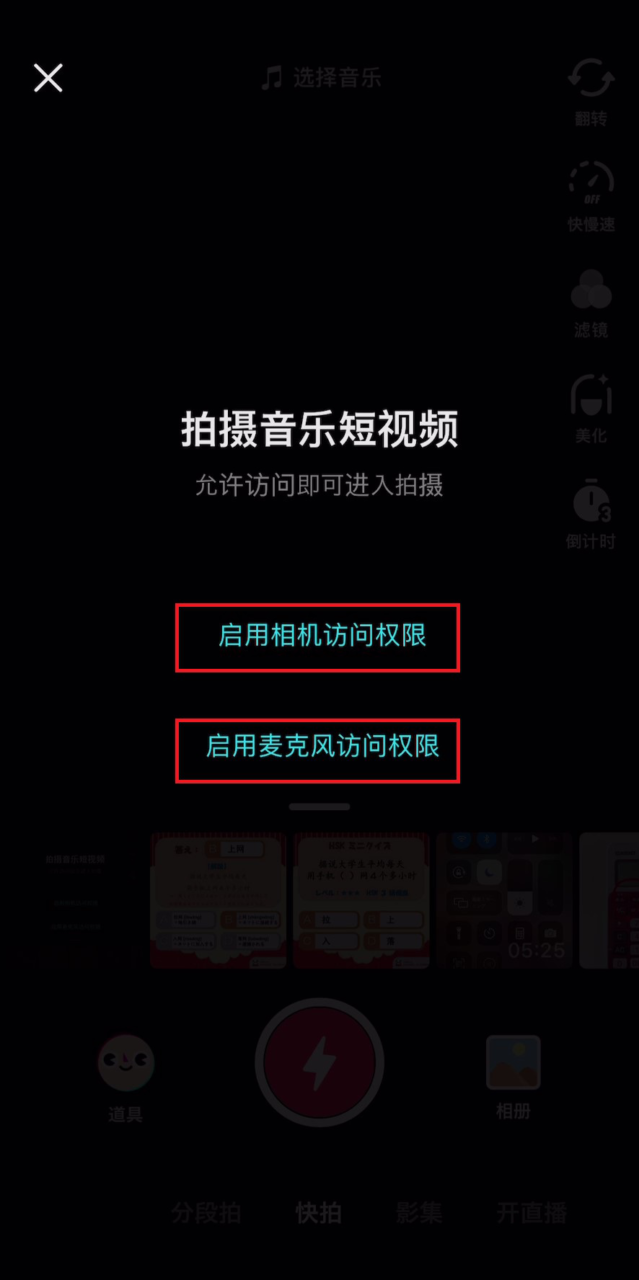
アプリを開くと、「后用相机访问权限」「后用麦克风访问权限」と表示されます。
これは、スマホのカメラとマイクにアプリ(抖音)へのアクセスを許可しますか、という意味です。
抖音を利用する際はカメラもマイクも必須ですので両方タップして、許可しましょう。
カメラとマイクの使用を許可する
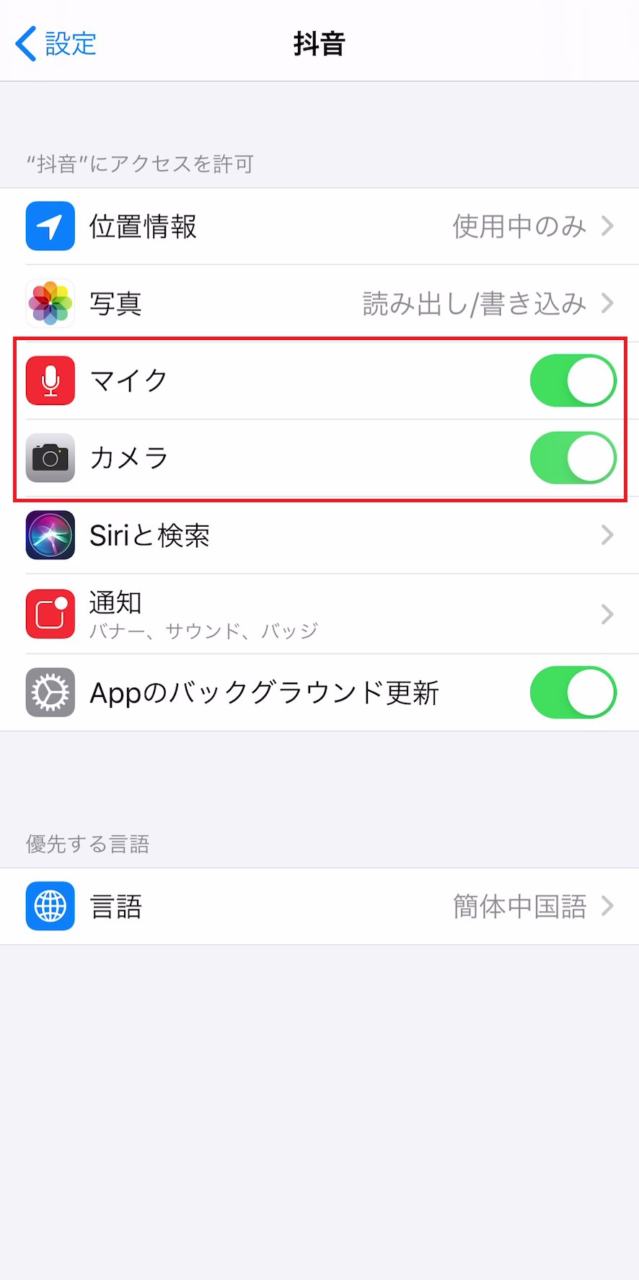
携帯電話の抖音の設定画面が表示されるので、カメラとマイクの使用を許可します。
この2つを許可しないと投稿する動画の撮影ができません。
投稿画面を開く
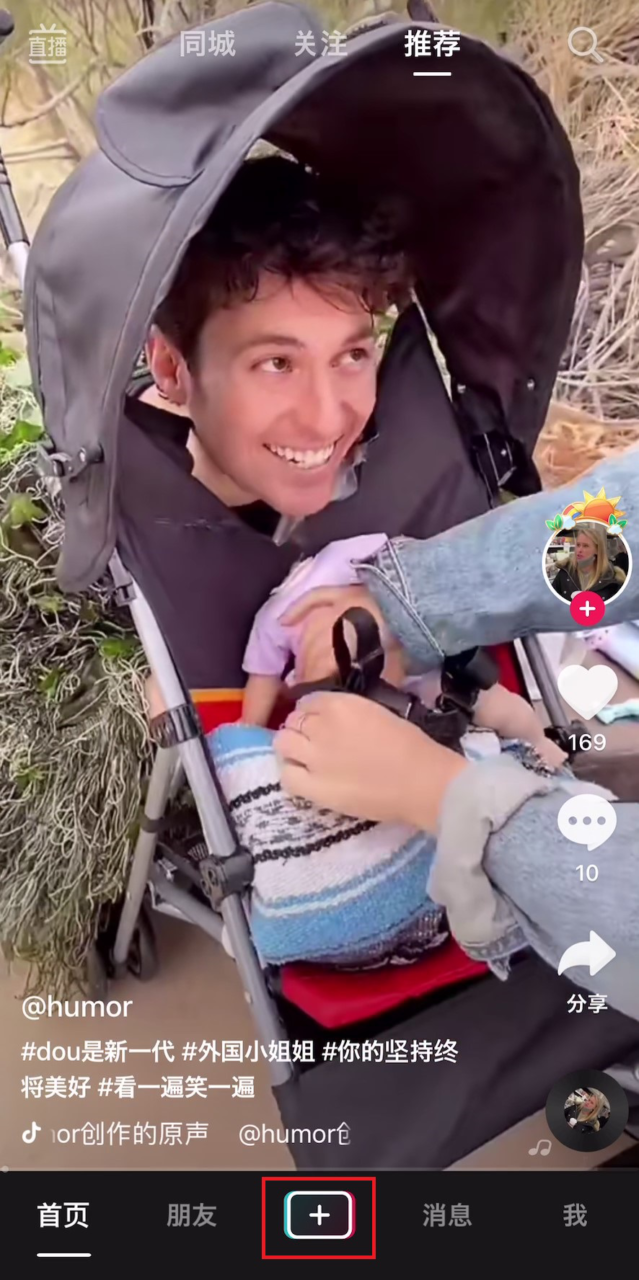
アプリのホーム画面に戻って、ホーム画面の下の「+」をタップします。
撮影モードを動画にする
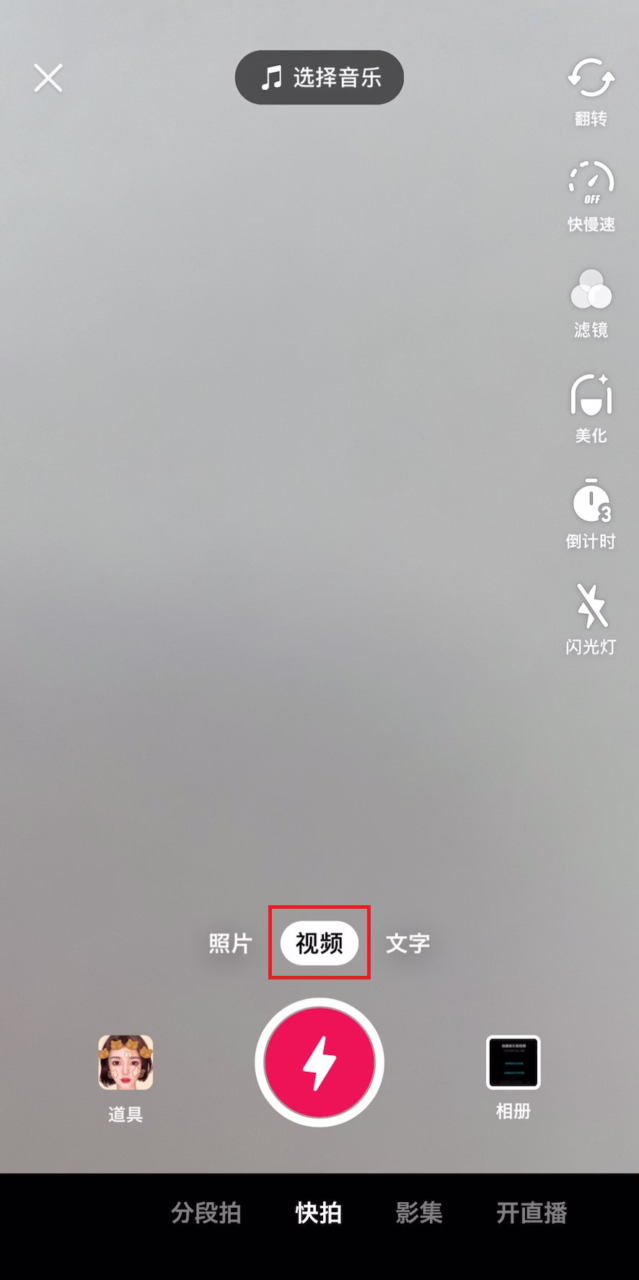
下の丸い撮影ボタンの上に「照片」「视频」「文字」と撮影モードの表示があります。
左から「写真」「動画」「文字」という意味です。
「照片」「文字」は、ストーリーの投稿に使用します。
ここで紹介するのは通常の投稿方法のため撮影モードを「视频」にします。
ストーリーの投稿については、チャイブラリーの別の記事にて紹介させていただきます。
動画を撮影する
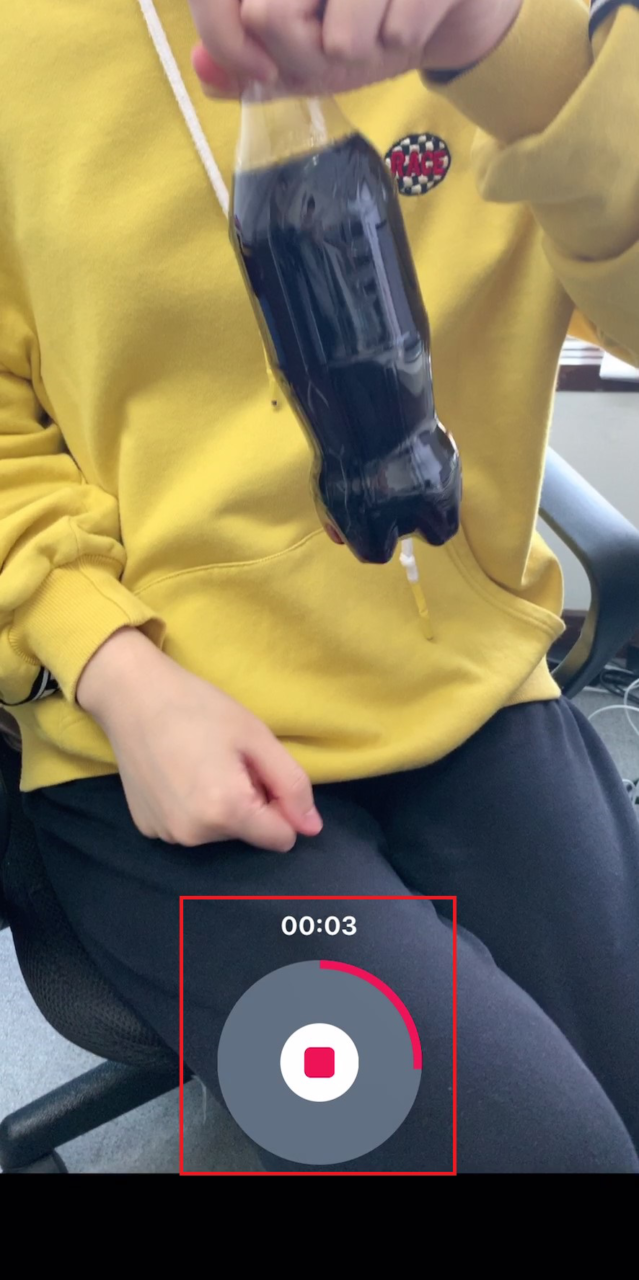
撮影ボタンをタップすると、動画撮影が開始します。
撮影ボタンの上に、撮影時間が表示されます。
撮影時間は最大15秒までです。
もう一度撮影ボタンをタップするか、撮影開始から15秒経つと自動で撮影が完了します。
動画に文字を入力する方法
文字の編集画面を開く
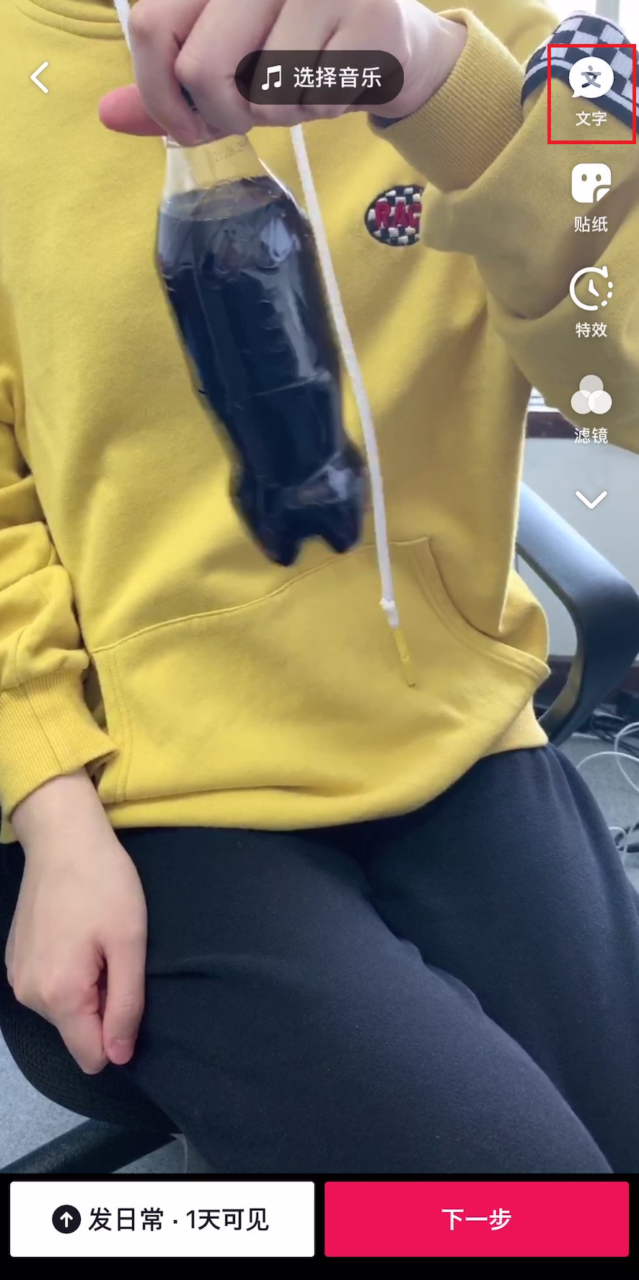
右上に表示されている「文字」と書かれたアイコンをタップします。
文字を入力する
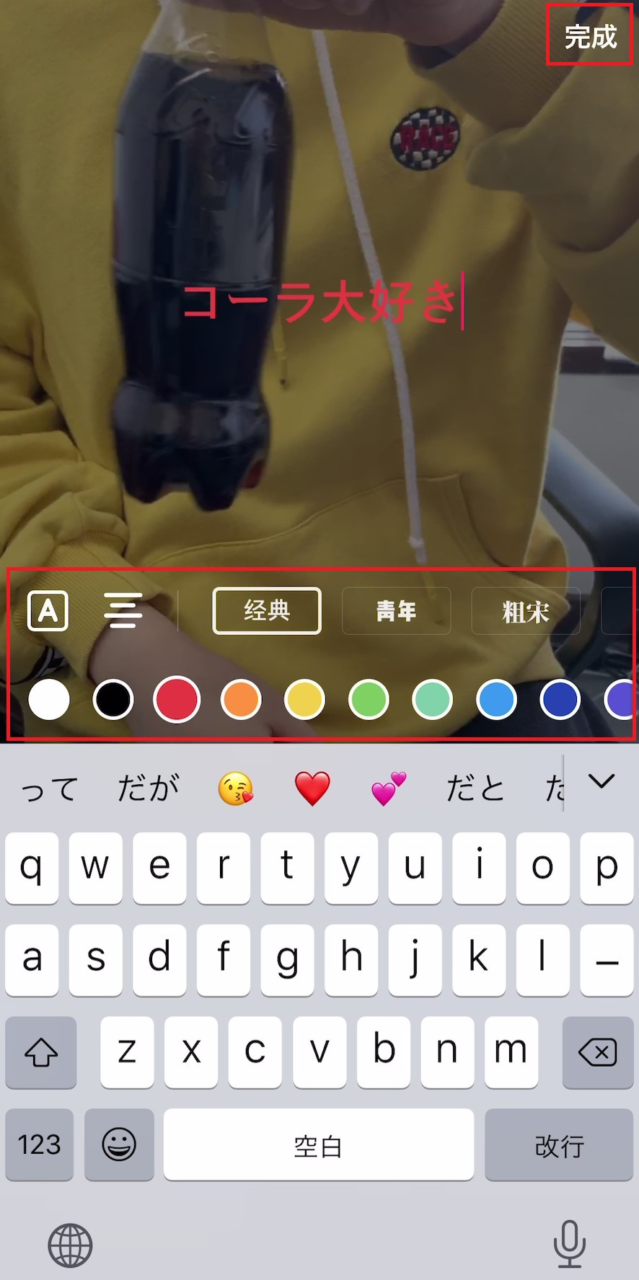
キーボードで文字を入力します。
キーボードの上にはフォントや色などの変更をするボタンがついているので、必要に応じて使用しましょう。
入力が完了したら、右上の「完了」をタップします。
文字の配置・大きさを調整する

入力した文字は、ドラッグすることで移動できます。
また、文字をピンチイン・ピンチアウトすることで拡大・縮小することもできます。
これで、文字の配置・大きさを調整しましょう。
動画にスタンプを貼る
スタンプの編集画面を開く

右上に表示されている「贴纸」と書かれたアイコンをタップします。
スタンプを選択する
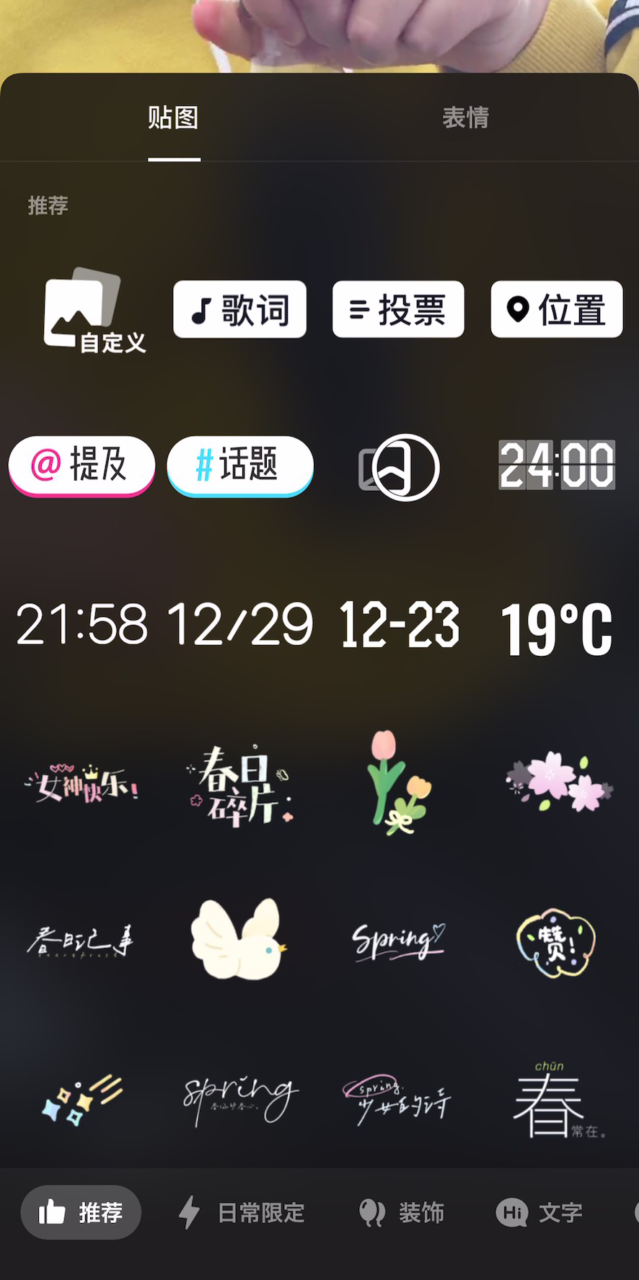
抖音で使用出来るスタンプ一覧が表示されます。
使用したいスタンプをタップして選択します。
タップしたスタンプは動画上に貼ることができます。
スタンプの配置・大きさを調整する

貼り付けたスタンプは、ドラッグすることで移動できます。
また、スタンプをピンチイン・ピンチアウトすることで拡大・縮小することもできます。
これで、スタンプの配置・大きさを調整しましょう。
動画に特殊効果をつける
特殊効果の編集画面を開く

右上に表示されている「特效」と書かれたアイコンをタップします。
特殊効果を入れる開始地点を決める

動画の帯に白い縦線が表示されていて、それが特殊効果の開始地点になります。
動画の帯を左右にスワイプして、開始地点を決めます。
特殊効果をつける
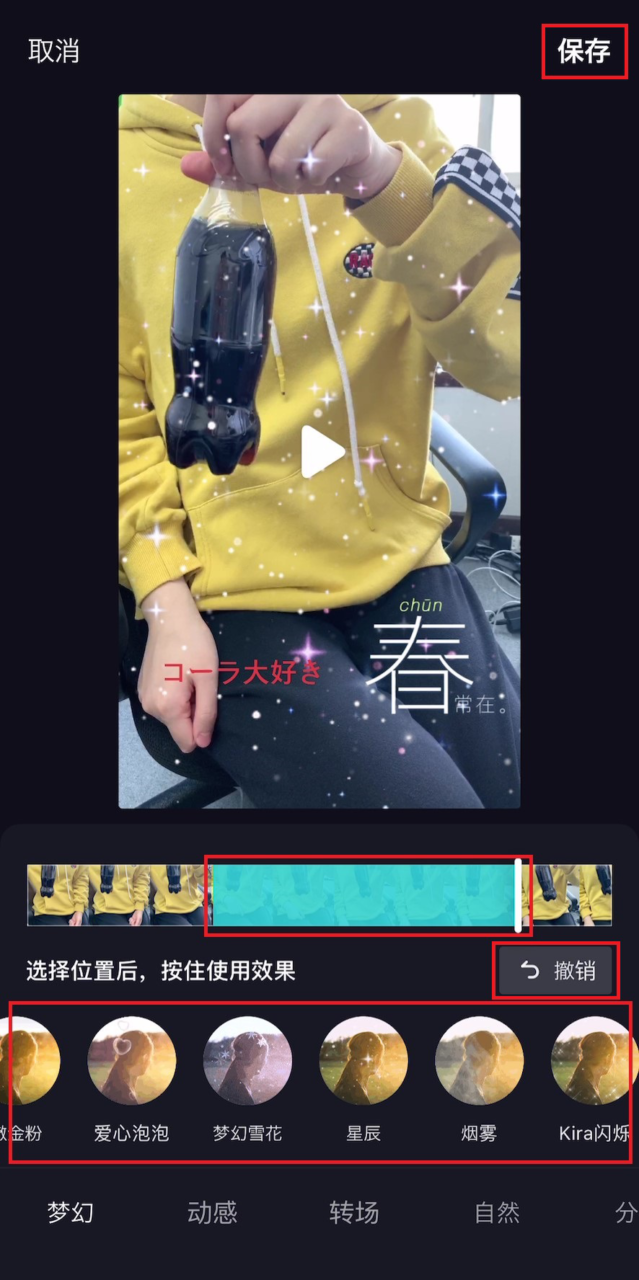
一番下に特殊効果一覧が表示されているので、その中から使用したい特殊効果を決めます。
使用したい特殊効果を、使用したい開始地点から終了地点まで長押しします。
動画の帯に特殊効果がつく範囲が青く表示されます。
特殊効果を取り消したい時は、「撤销」と書いてあるボタンを押すと、設定した特殊効果を取り消すことができます。
特殊効果の編集が完了したら、右上の「保存」をタップして、特殊効果の編集内容を保存します。
動画にフィルターをつける
フィルターの編集画面を開く

右上に表示されている「滤镜」と書かれたアイコンをタップします。
フィルターを選択する

フィルターの一覧が表示されているので、その中から使用したいフィルターをタップします。
フィルターの強弱を調整する

フィルターの一覧の上に表示されているフィルターの強弱調整の丸をドラッグして、強弱を調整します。
画面の何も無いところをランダムにタップすることで編集を終了します。
動画に音楽をつける
音楽の編集画面を開く

中央上に表示されている「选择音乐」と書かれたボタンをタップします。
音楽を選択する

表示されている音楽一覧の中から、使用したい音楽をタップします。
音量を調整する

音楽の一覧の下に「音量」と書かれているところをタップすると、音量調節が表示されます。
「原声」は、撮影した動画の音量調整です。
「配乐」は、BGM(背景音楽)の音量調節です。
どちらも、丸をドラッグして音量調整をします。
画面の何も無いところをランダムにタップすることで編集を終了します。
動画編集完了!

動画の編集が完了したら、右下の「下一步」と書かれた赤いボタンをタップします。
左下の「↑发日常・1天可见」と書かれた白いボタンは、ストーリーの投稿ボタンです。
ストーリーの投稿方法は、チャイブラリーの別の記事にて紹介するので、ここでは説明を省きます。
動画にコメントを入力する
コメントを入力する
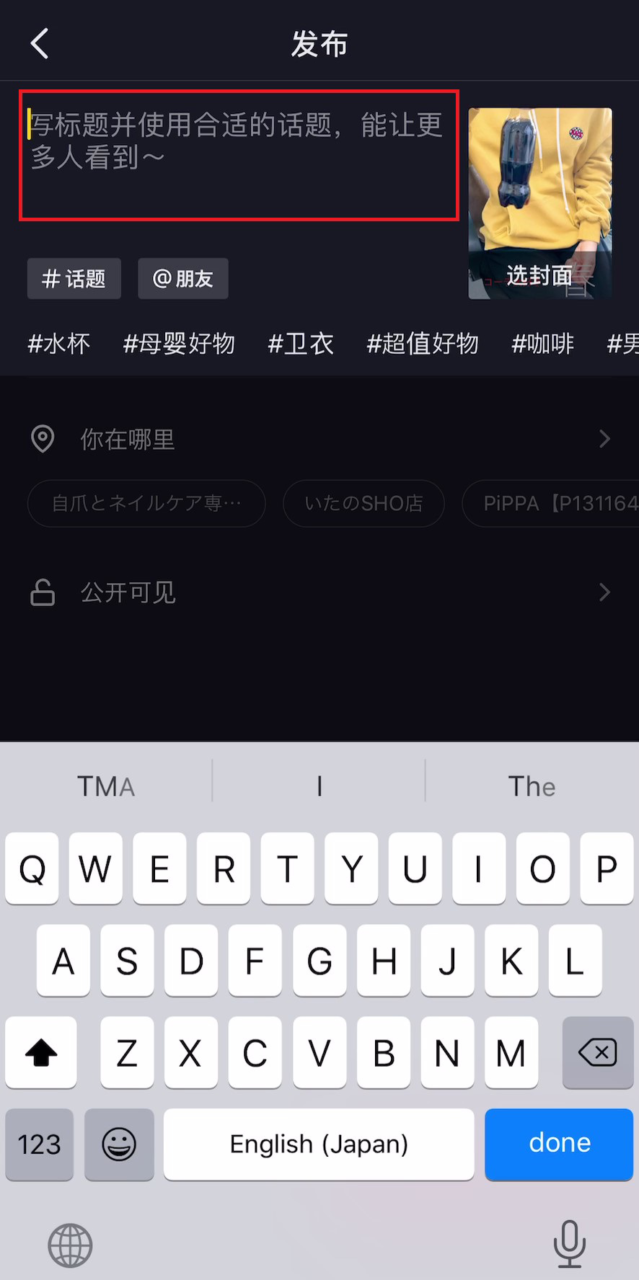
「写标题并使用合适的话题,能让更多人看到〜」と書いてあるところをタップして、動画のコメントを入力をします。
ハッシュタグを入力する
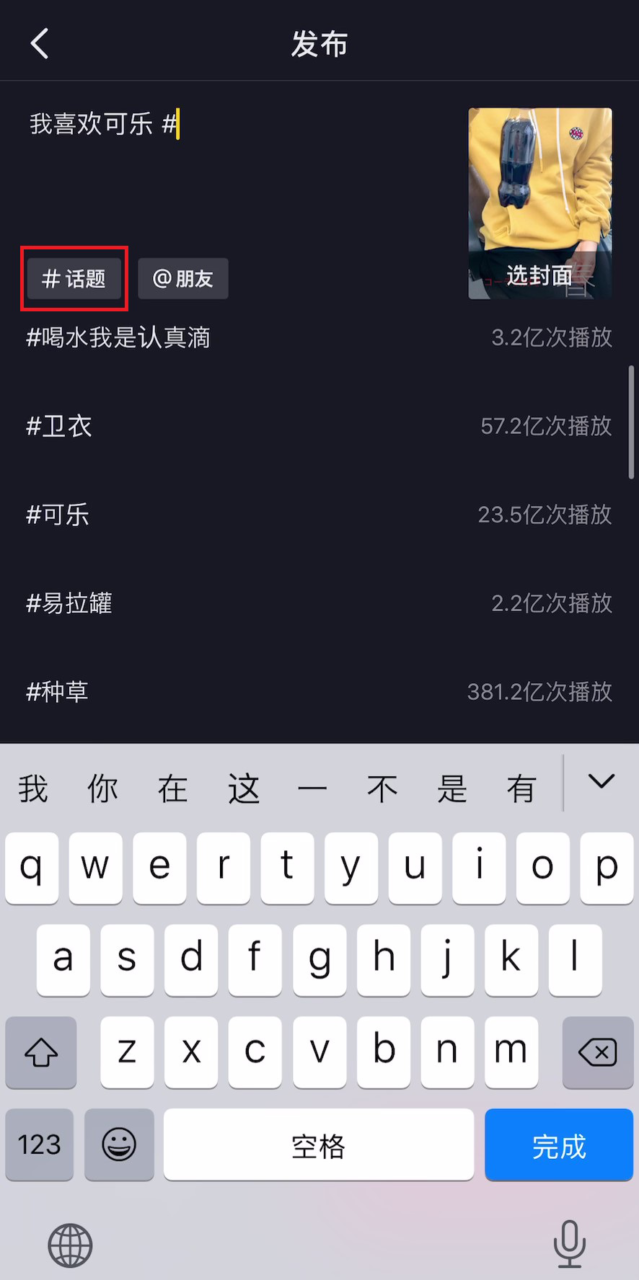
コメント入力欄の下の「#话题」と書いてあるボタンをタップすることで、コメント欄にハッシュタグ「#」を入力することができます。
「#」の後ろに、好きな言葉を入力します。
「#」を入力すると、コメント欄の下にコメント欄の内容と関連したハッシュタグ一覧が表示されるので、そこから入力したいハッシュタグをタップして、入力することもできます。
動画を他のユーザーに向けて投稿する宛先を入力する

コメント入力欄の下の「#朋友」と書いてあるボタンをタップすることで、コメント欄に「@」を入力することができます。
「@」の後ろに、宛先のユーザー名を入力します。
位置情報を設定する
位置情報入力欄をタップする
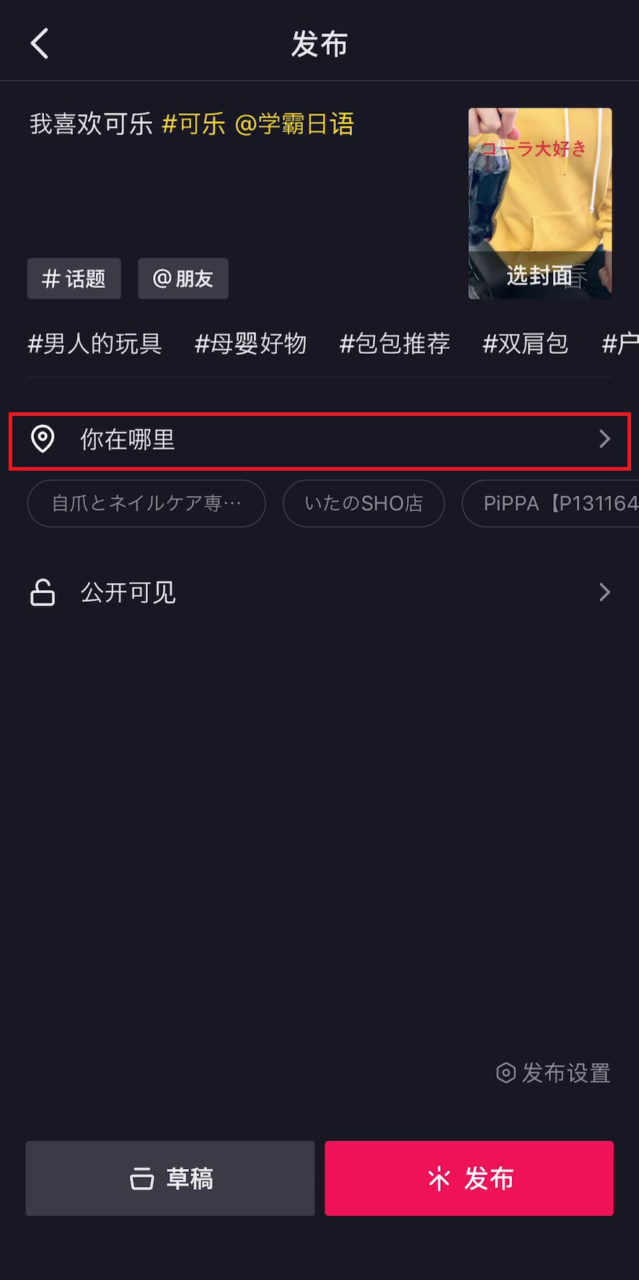
「你在哪里」と書いてあるところをタップします。
位置情報を選択する
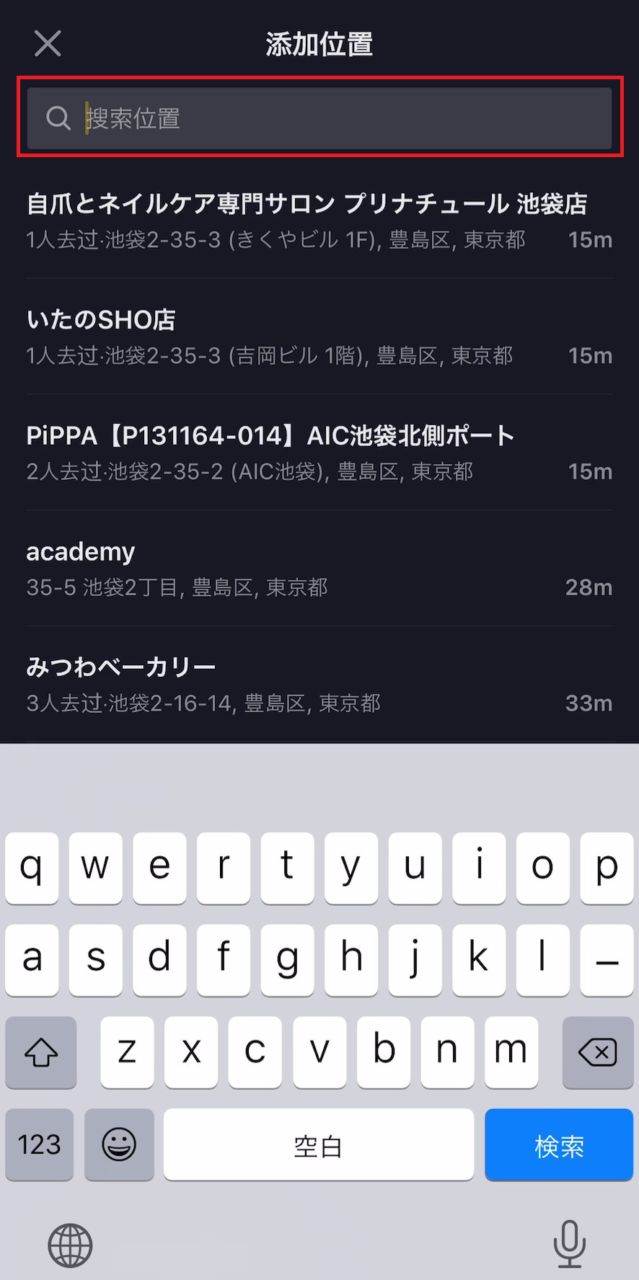
周辺の位置情報一覧が表示されるので、その中から該当するところをタップするか、またはその上の「搜索位置」と書いてあるところで特定の場所の名称を入力して、検索結果一覧の中から該当するものをタップします。
すると、「你在哪里」と書いてあったところに位置情報が表示されます。
公開範囲を設定する
公開範囲入力欄をタップする
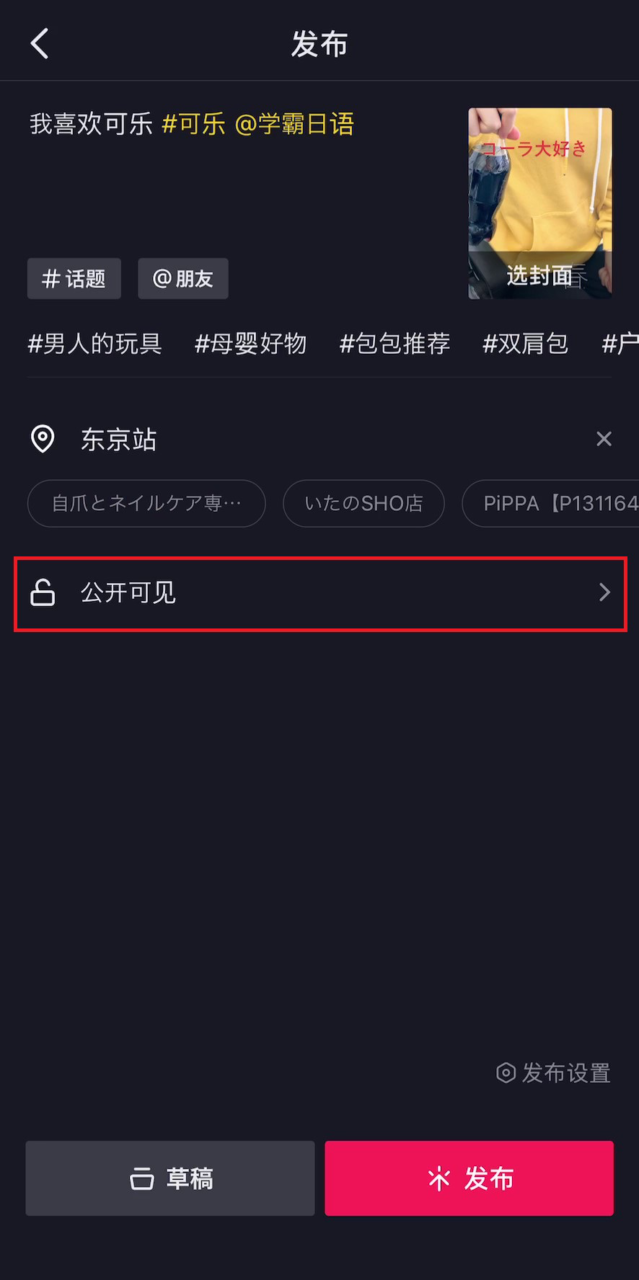
「公开可见」と書いてあるところをタップします。
公開範囲を選択する
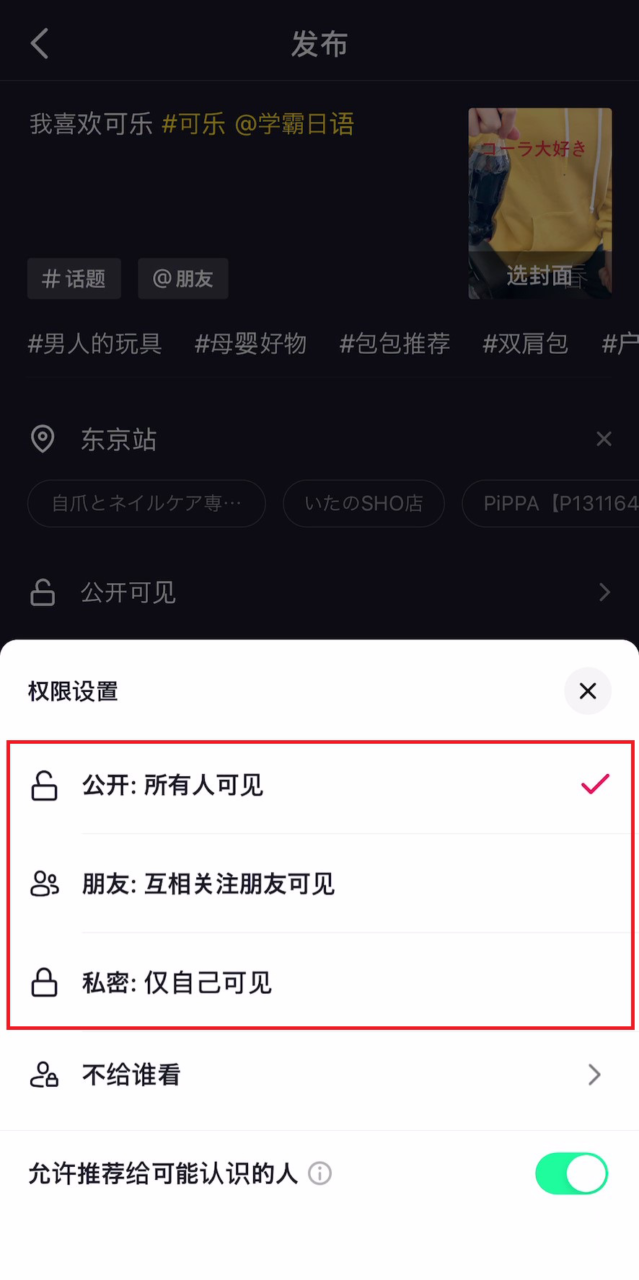
上から「全ての人に公開」「フォローし合っているユーザーにのみ公開」「非公開」という意味です。
自分に合った公開範囲をタップします。
すると、「公开可见」と書いてあったところにタップした公開範囲が表示されます。
動画を投稿する
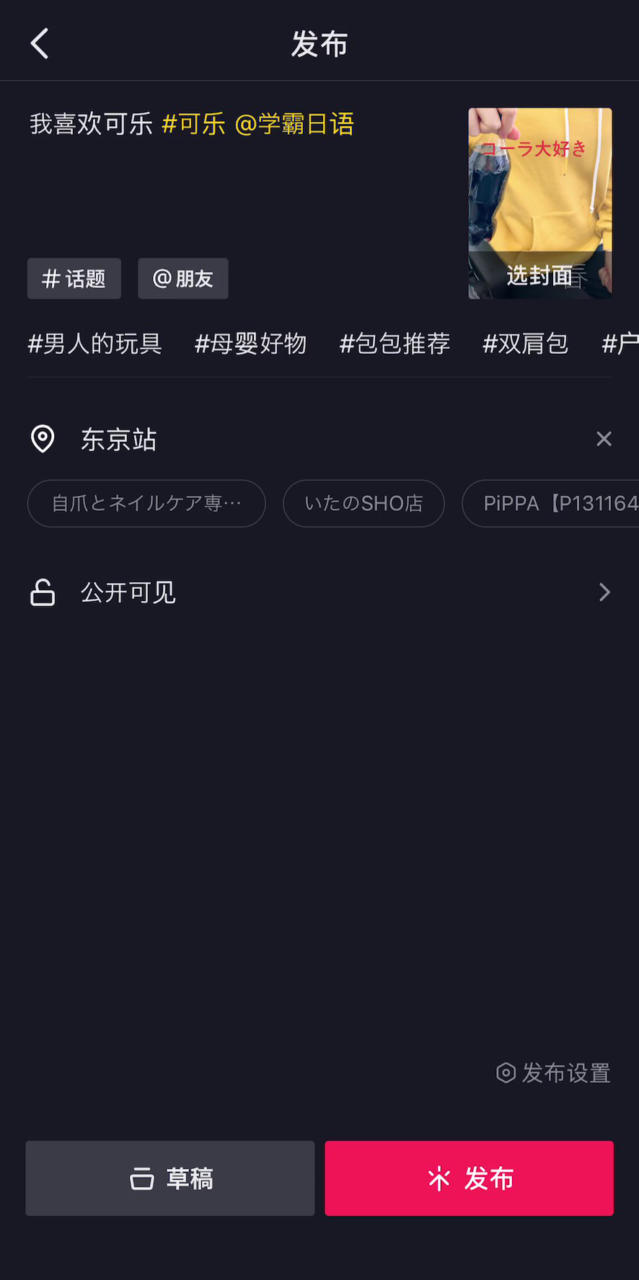
動画の編集から動画のコメントや情報の入力が全て完了したら、右下の「发布」と書かれた赤いボタンをタップします。
動画投稿完了!

以上で抖音(Douyin)の動画投稿は完了です。
お疲れ様でした!
以下に動画の投稿状態についての確認方法を記載しています。
よかったら是非ご覧下さい!
動画投稿状態の確認
アカウントのホーム画面を開く

アプリホーム画面の右下に表示されている「我」をタップします。
アカウントのホーム画面が表示されます。
作品を確認する
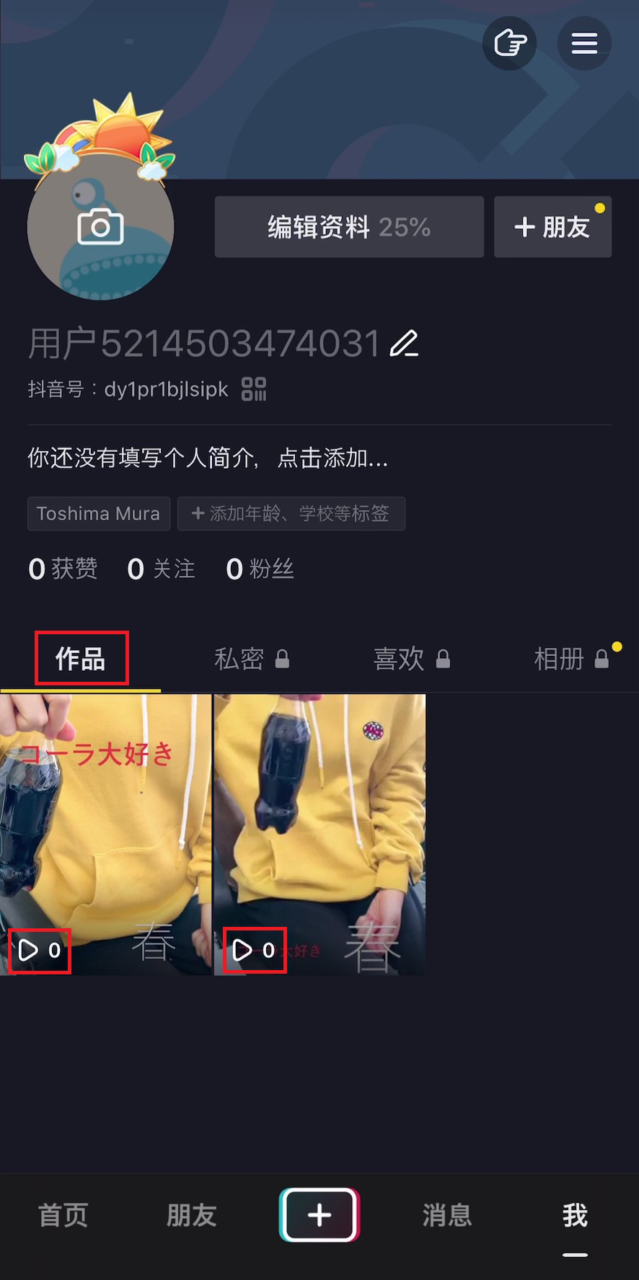
アカウントのホーム画面の「作品」と書いてあるところをタップすると、今まで投稿した動画が表示されます。
表示されている動画は投稿が完了している動画なので、無事投稿されたことを意味します。
表示された動画の左下の再生マークの数字は閲覧数です。
抖音の運営者側が動画の確認をしてから動画が正式に反映されるので、タイムラグが発生します。
閲覧数が0のままの場合はそのタイムラグによるものなので安心ください。
撮影済みの動画を投稿する
投稿画面を開く

アプリのホーム画面の下の「+」をタップします。
アルバムを開く
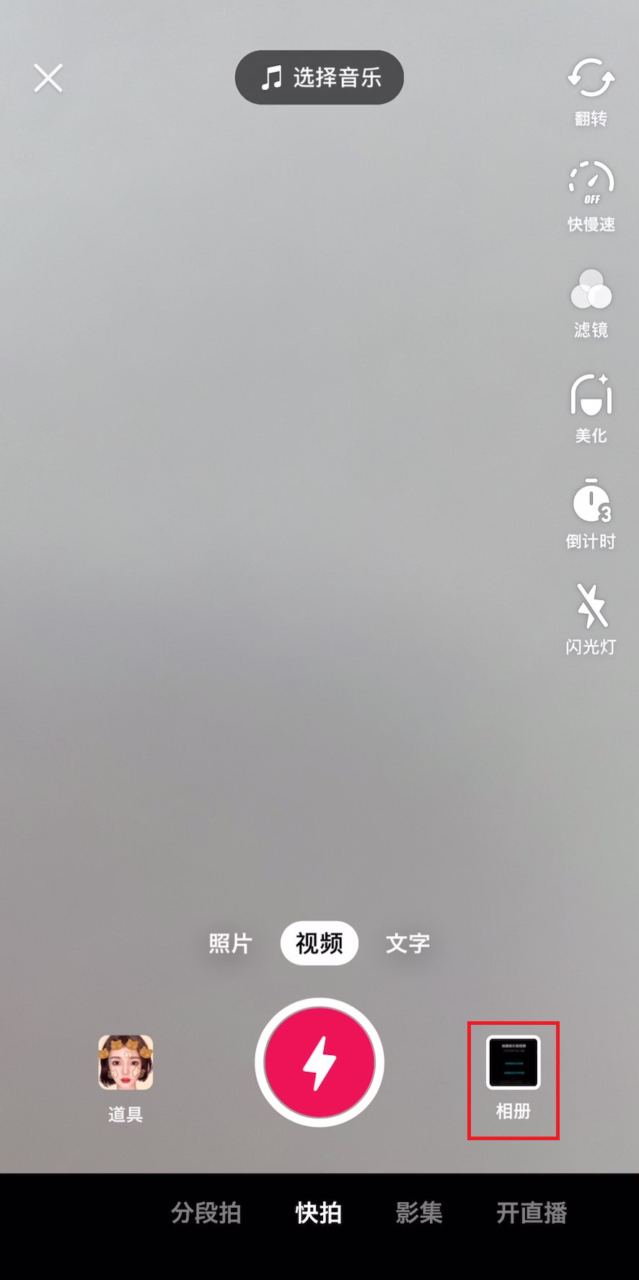
撮影ボタンの右側の「相册」と書いてある小窓をタップします。
携帯電話のアルバム内の動画一覧が表示されます。
動画を開く
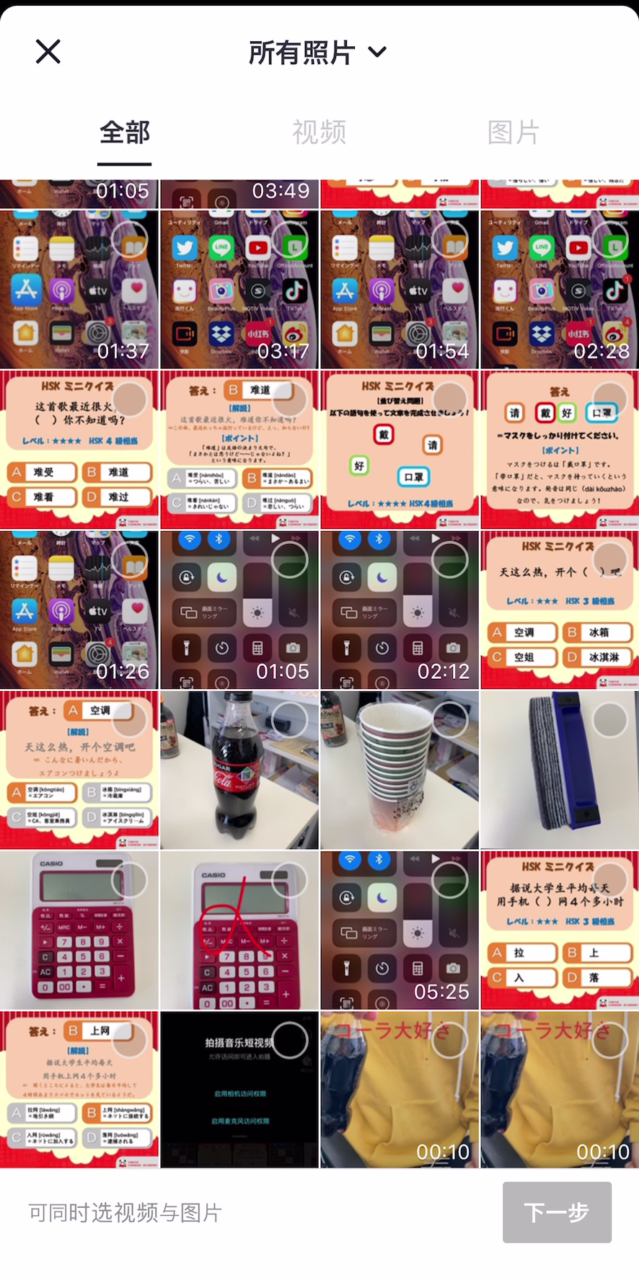
投稿したい動画をタップします。
すると、動画が開き再生します。
動画の選択を確定する

左下の「选择」の左側の〇をタップして、チェックマークを入れます。
右下に表示される「下一步」と書かれた赤いボタンをタップします。
動画のトリミングをする

撮影済みの動画の場合、投稿可能な動画の長さは最大5分です。
動画の開始・終了地点をドラッグして、動画の長さを調整したり、動画を左右にスワイプしてトリミング箇所を調整します。
トリミングが完了したら、右上の「下一步」と書いてある赤いボタンをタップします。
動画にコメントや位置情報などを入力する
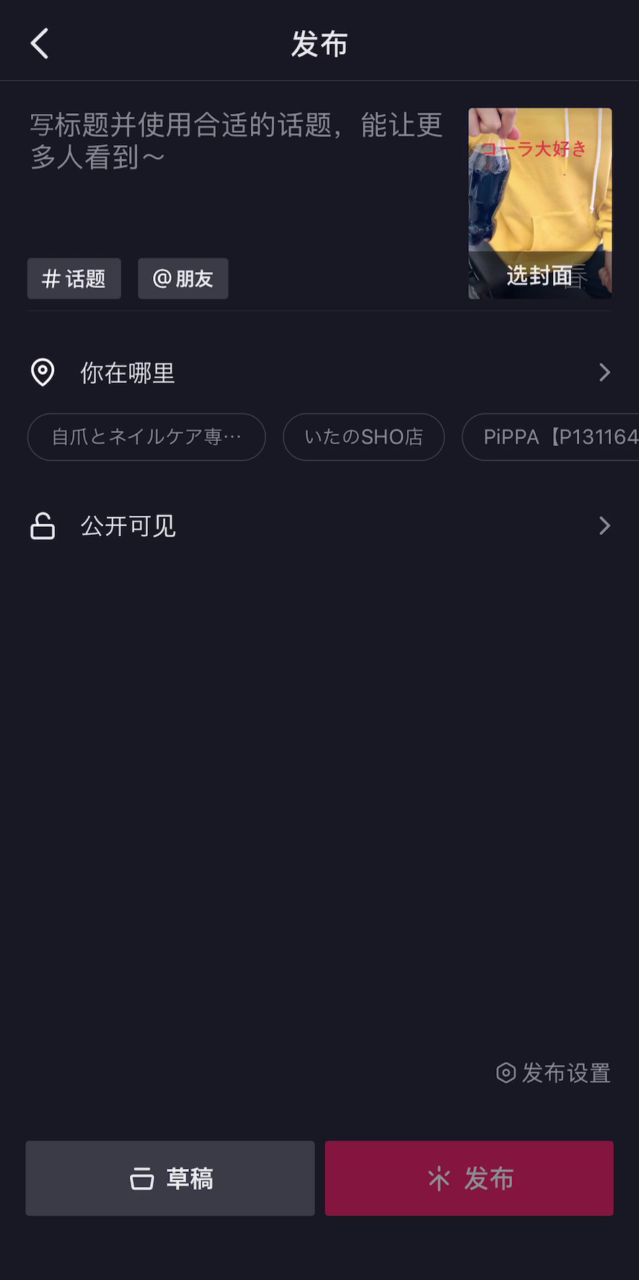
コメント入力から投稿までのやり方は、上述の「動画にコメントを入力する」から「動画投稿完了!」までをご参照ください。
投稿した動画の削除
アカウントのホーム画面を開く

アプリホーム画面の右下に表示されている「我」をタップします。
アカウントのホーム画面が表示されます。
作品から削除したい動画を開く
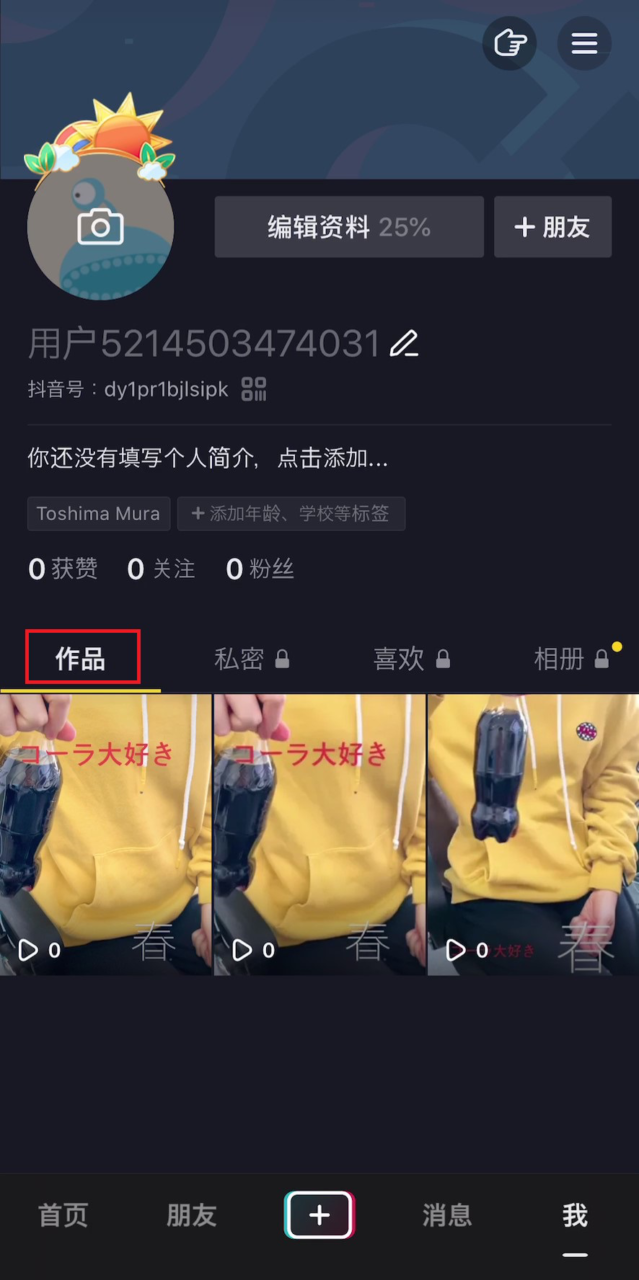
アカウントのホーム画面の「作品」と書いてあるところをタップすると、今まで投稿した動画が表示されます。
表示された動画の中から削除したい動画をタップします。
動画のメニューを開く

動画を開いたら、右側に表示されている「・・・」をタップします。
削除ボタンをタップする
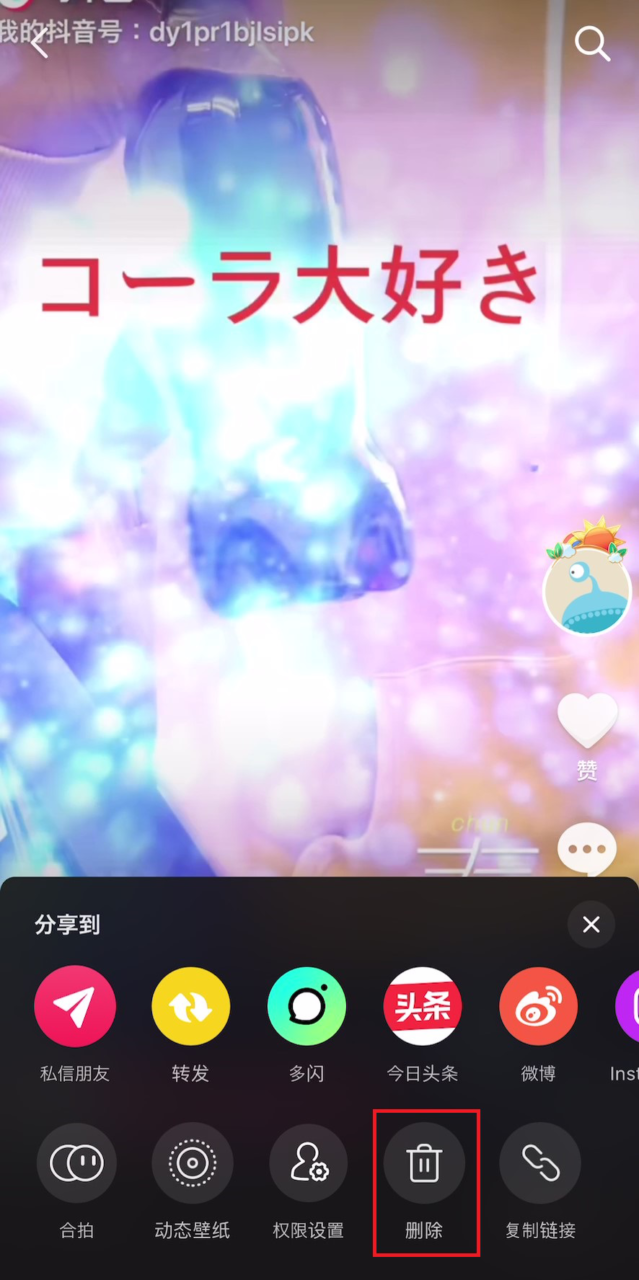
表示されたメニューを左にスワイプすると、「删除」と書かれたゴミ箱のボタンがあるのでタップします。
削除を確定する

本当に削除していいのか質問が表示されるので、「确认删除」をタップします。
動画削除完了!
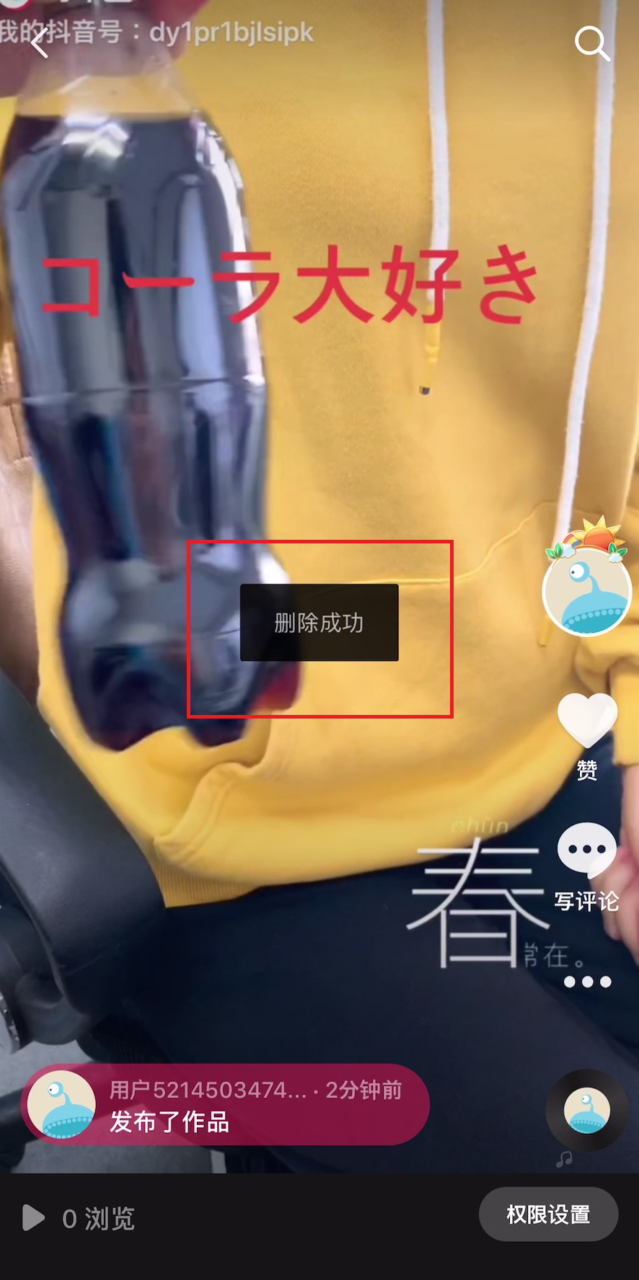
動画が完全に削除されます。
(これで抖音の投稿方法についてはおしまいです、ありがとうございました!)
YouTube 中国SNSチャンネルでも公開中
今回の抖音(douyin/ドウイン)の投稿方法については、YouTube上で動画版も公開しております。こちらの動画版も是非あわせてご参考ください。
執筆者プロフィール

中国蘇州大学卒業。日本語検定試験1級(N1)取得
これまで、官公庁をはじめ、大手企業、芸能プロダクション等の数多くの中国SNSアカウント運用を担当。 ゼロイチのSNS運用スタートから、フォロワー数30万人増加、 年間1億円を超える売り上げ達成など多くの運用成果をあげる。
運用面では、微博、微信、抖音、快手、小红书などのメジャーな中国SNSプラットフォームをはじめ、数多くの中国SNSアプリに精通している。

